Когато папка има файлове в нея, можете да кажете отпросто иконата му в Windows 10. Празна икона на папка е точно това; жълтата икона на папката, която се използва от Windows 98. По подразбиране Windows 10 ще използва първото изображение в дадена папка като изображение на папката и когато няма изображение, което може да използва, ще покаже общия файл икона, която показва, че има файлове вътре в папката. Ето как можете ръчно да зададете изображение на папка в Windows 10.
Задайте изображение на папката
Можете да използвате почти всяко изображение, което искате заизображението на папката обаче трябва да е формат, който Windows 10 може да показва. За да проверите дали форматът на изображението е такъв, който Windows 10 може да показва, просто отворете изображението в File Explorer и проверете дали миниатюрата ви предоставя обща икона на файл или по-малка версия на изображението. Ако това е по-малка версия на изображението, тогава Windows 10 може да го покаже.
Трябва да преместите изображението в папката. Ако папката има няколко вложени папки под нея, можете да преместите изображението в една от вложени папки или можете да преместите изображението в корена на папката.
Щракнете с десния бутон върху папката и изберете Propertiesконтекстното меню. В прозореца Свойства отидете на раздела Персонализиране и щракнете върху бутона Избор на файл под опцията Папки за снимки. Изберете файл от папката и щракнете върху Прилагане.

Иконата на папката вече ще показва изображението. Ако папката е на вашия работен плот, можете да зададете изображението на иконата на папка от там, но ще трябва да повторите целия процес и от File Explorer или File Explorer ще се придържа към поведението по подразбиране за иконата на папката.
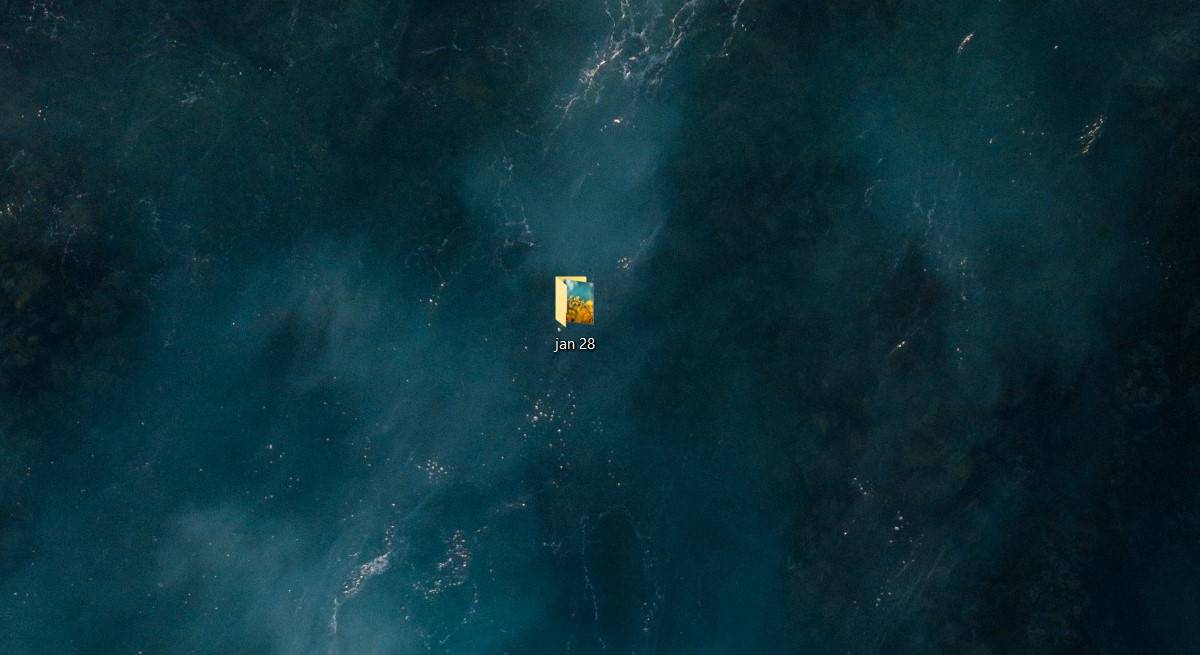
Това е доста прост начин да направите папкапо-лесно да се идентифицира. По подразбиране, ако папката има множество изображения в нея, иконата ще ги подрежда, което може или не може да бъде от полза за идентифициране на папка. Ако установите, че подредените изображения не са много полезни, можете да зададете изображение на иконата на папка по подразбиране.
Разбира се, що се отнася до идентификацията на папкитезагрижени, има и други начини за улесняване на идентифицирането на папката само от нейната икона. Можете да промените иконата на нещо, нещо друго или вместо това да използвате икона с цветна папка. Можете също да използвате емоджи в името на папката, ако това ви помогне да го идентифицирате само с един поглед.







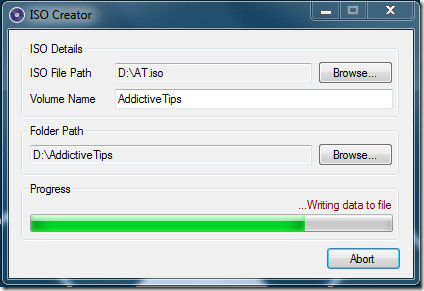





Коментари